tl;dr
- 完全に個人用であれば、かんたんに LINE の Bot を作成することができました。
- Broadcast(友達登録した全員に送信)であれば サーバーも不要で動かせます。
- また、ngrokなどを活用することで、特定少数のグループに投稿することもサーバー不要で可能でした
はじめに
- 限定商品の販売ページのようにウェブページを定期的に確認しに行きたいときがあると思います。
- ここでは Python で 定期的な更新監視と LINE BOT による通知をするコードを書いてみました。
流れ
- LINE Developers に登録
- Channel access token を手に入れる
- LINE 上で bot と友だちになる
- line/line-bot-sdk-python を使ってLINE BOTを書く
- psf/requests-html を使って更新監視コードを書く
- なお、特定ユーザーや特定グループに投稿したいなら投稿先を示すIdを手に入れる必要があります。
- Webhook で BOTに対するイベントを受ける必要があるのでWebサーバーが必要です
- もし準備が難しい場合は ngrok などを使えば とりあえず必要十分です。
説明
LINE Developers に登録
- LINE Developers - Messaging API を利用するには
- 公式を見るのが一番ですね。UIが少し変わってたりするようなので留意ください
- ログインにはLINEのIDが必要です。チャネルの作成まで行なってください。
- なお、作成するチャネルは Messaging API channelです。
| チャネル選択 |
|---|
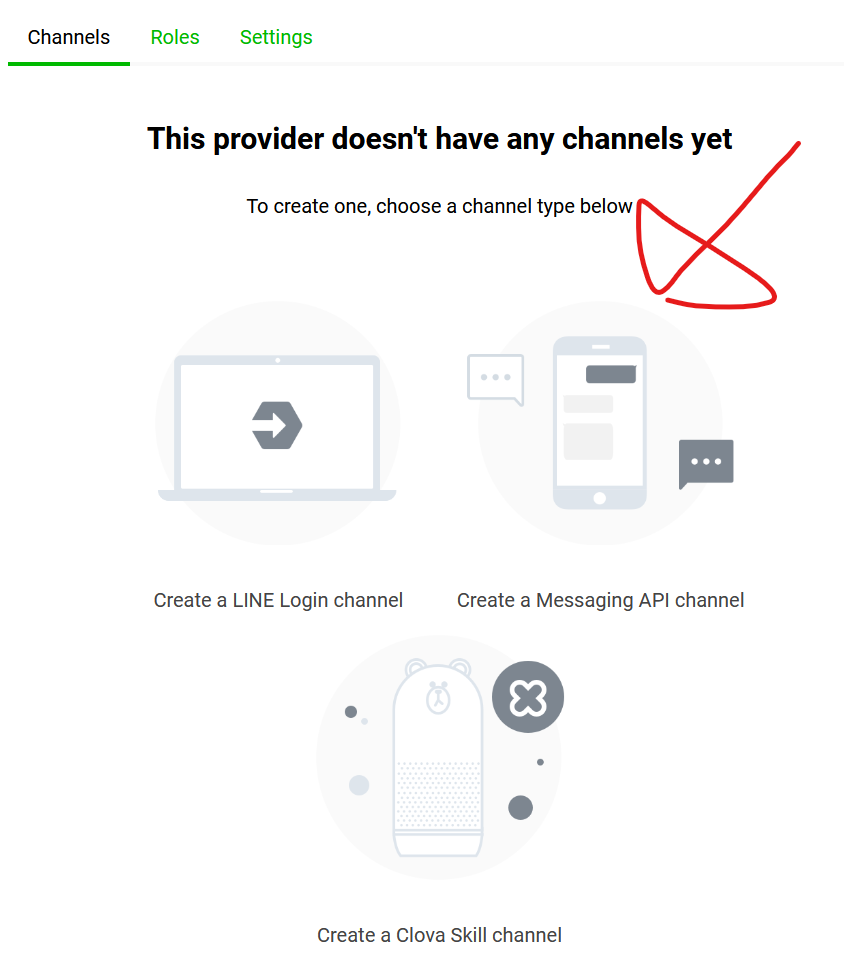 |
Channel access token を手に入れる
- チャネル作成後 Messaging API タブ から Issue(申請) をして
Channel access token (long-lived)を取得します。
| channel access token |
|---|
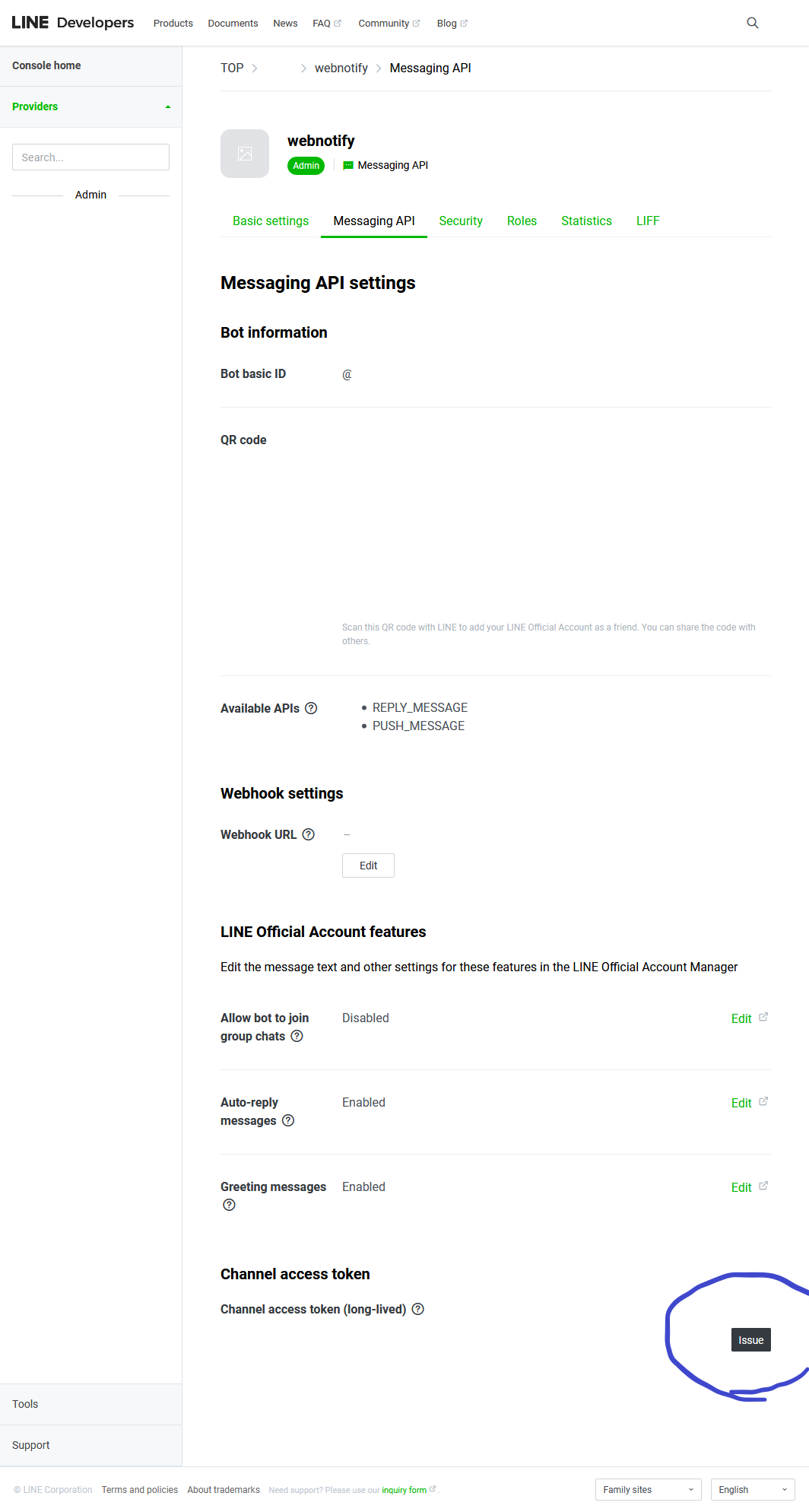 |
友達登録する
- channel access token を取得した この画面上部のQR コードを読み取って LINE で友だちになってください。
line/line-bot-sdk-python を使ってコードを書く
- LINE が公式で python 用に SDK を公開しているのでこれを使います。
SDKをインストール
$ pip install line-bot-sdk
友達全員と、先程取得したグループ宛にそれぞれ投稿してみます
- broadcast が 友達登録全員に対しての送信になります。
from linebot import LineBotApi
from linebot.models import TextSendMessage
access_token = 'XXXXXXXXXXXXXXX'
line_bot_api = LineBotApi(access_token)
line_bot_api.broadcast(TextSendMessage(text='友達全員にBroadcast'))
動作確認
- 以下のように「友達全員にBroadcast」というメッセージが BOT から送られてきているはずです。
- うまく行かない場合はaccess_token, 友達登録等見直してみてください。
| メッセージ例 |
|---|
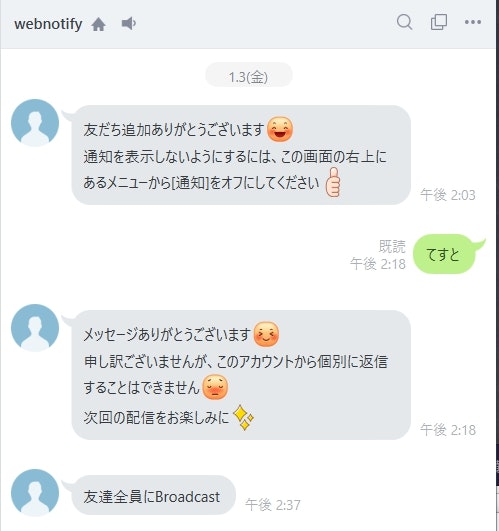 |
4. psf/requests-html を使って更新監視コードを書く
- Webページの監視をするためには、表示内容を解釈する必要があります。
- ここでは psf/requests-html を使ってみます。
インストール
$ pip install requests-html
使い方
説明
- 例として 以下のようなページ の 商品が注文できるかどうかを見てみます。
- このWebページでは 注文できるかどうか以下のように表現されています。
- 「ご注文できない商品」の場所が「在庫あり」などに変化するので、これを見張れば良さそうです。
<div class="status-text">
<div class="status-heading">
<span class="status">ご注文できない商品*</span>
</div>
<div class="status-note">
<p>
</p>
</div><!-- /div#status-note -->
</div>
スクレイピングしてみる
- 以下のように Webページにアクセスしたあと
from requests_html import HTMLSession
session = HTMLSession()
r = session.get('https://XXXXXXXXXXXXX/') # <---- ここにアクセスしたいURLを入力
- r.html.find() を利用して 要素を絞り込むことができます。
from requests_html import HTMLSession
session = HTMLSession()
r = session.get('hxxps://XXXXXXXXXXXXX/') # <---- ここにアクセスしたいURLを入力
r.html.find('div.status-heading span.status')[0].text # <----- ご注文できない商品*
- うまく 文字列を得られたので あとはこれで条件判定してあげれば良さそうです。
LINEの通知部分と組み合わせてみる
- 品切れを示す文字列が 消えたら 通知を送るようにしてみます。
# -*- coding:utf-8 -*-
from linebot import LineBotApi
from linebot.models import TextSendMessage
from requests_html import HTMLSession
ACCESS_TOKEN = 'XXXXXXXXXXX'
TARGET_URL = 'hxxps://XXXXXXXXXXXXX/rb/16057071/'
STATUS_CSS_SELECTOR = 'div.status-heading span.status'
NG_STATUS = 'ご注文できない商品'
def get_status():
session = HTMLSession()
r = session.get(TARGET_URL)
return r.html.find(STATUS_CSS_SELECTOR)[0].text
def broadcast_to_friends(message):
line_bot_api = LineBotApi(ACCESS_TOKEN)
line_bot_api.broadcast(TextSendMessage(text=message))
if not NG_STATUS in get_status():
broadcast_to_friends("商品が購入できます:" + TARGET_URL)
- 実行すると以下のようにメッセージが送られてきました。
特定ユーザーや特定グループに投稿したいとき
- broadcast ではなく push message になります。
- これを送信するためには group などを特定するIDが必要です。
- IDは BOTに対する操作が行われたときに webhook で LINE から送られてくるので、その準備をします。
webhook を受け取る
- ngrok と Python で 単に webhook を受け取ってみる などを参考に webhook を受け取れる環境を整えてください。
- 準備ができたらそのURLを Messaging API タブの Webhook URL に入力
- Verify を押して success となったら Use Webhook にチェックを入れておきます。
| 設定例 |
|---|
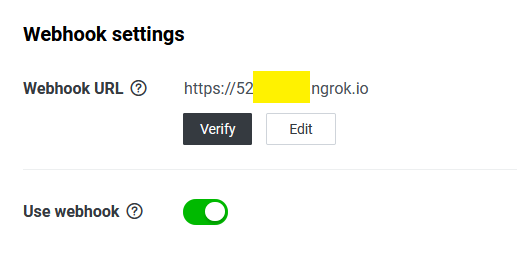 |
グループにBOTを入れて group_id を得る
- 次に、 Messaging API タブの
Allow bot to join group chatsの設定を Enabled にします。
| 設定例 |
|---|
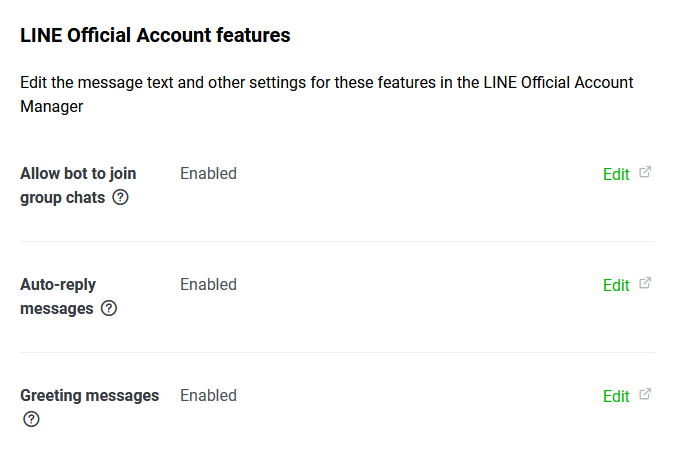 |
- その状態で 適当なグループに この LINE BOTを入れると webhook が飛んできます。
- ngrok には リクエストを確認できる画面があるので、以下のように確認できます。
- 必要なのは events[0].source.groupId だけです。
- ngrok には リクエストを確認できる画面があるので、以下のように確認できます。
| ngrokのinspect画面で確認している例 |
|---|
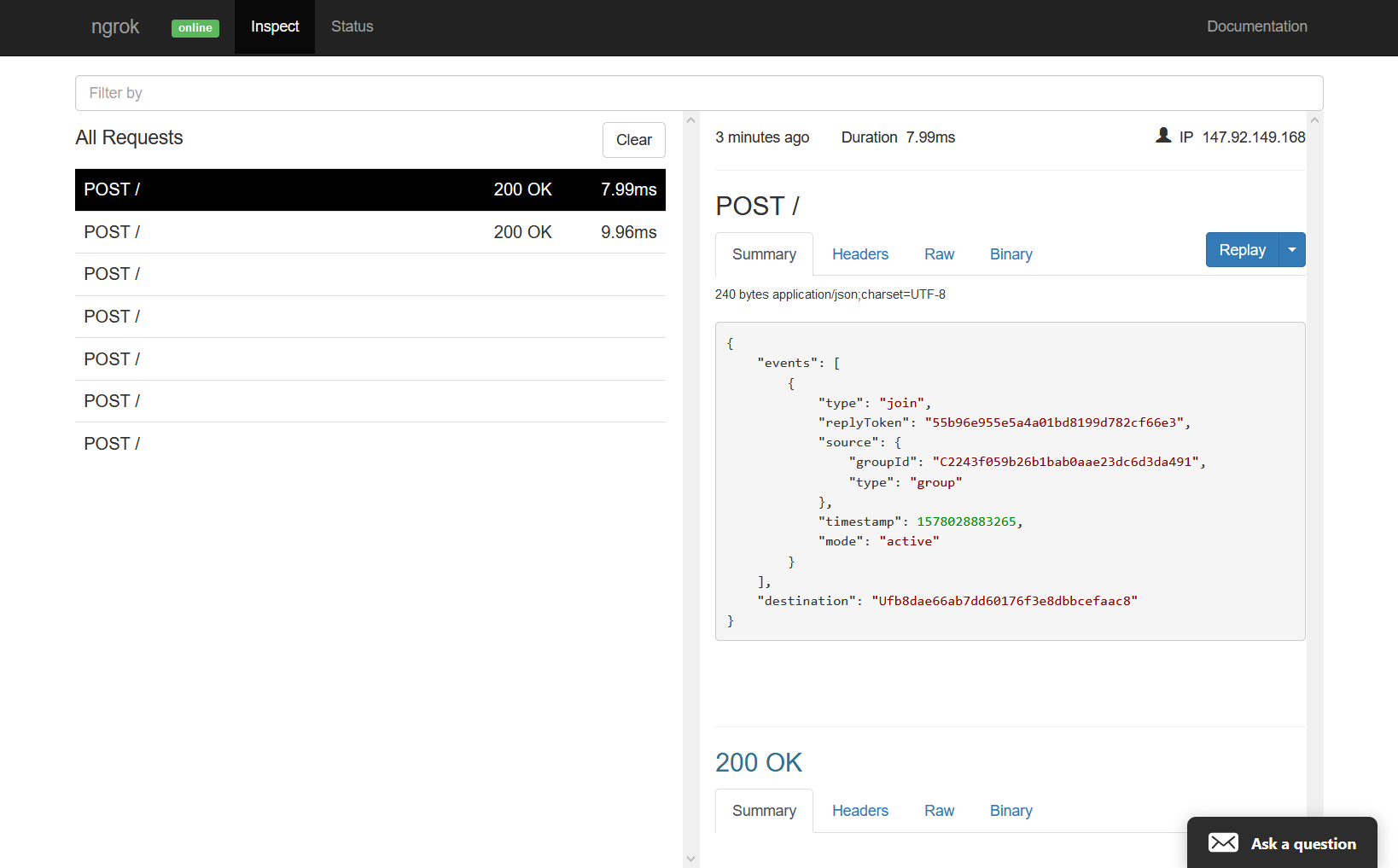 |
broadcast ではなく push_message へ
- groupId が取得できたら
broadcastではなくpush_messageにします。 - このとき第一引数に id を与えてください。
-line_bot_api.broadcast(TextSendMessage(text='友達全員にBroadcast'))
+line_bot_api.push_message(group_id, TextSendMessage(text='ある個人にpush message'))
最後に
- あとはタスクスケジューラや cron などで定期的に実行するようにすれば完成です。
- なお、このように機械的にwebページへアクセスすることは場合によってはアクセス先のサーバーに負荷をかけることにつながるため、実際に運用する場合は 下記ページを一読することをおすすめします。
- http://librahack.jp/
- https://vaaaaaanquish.hatenablog.com/entry/2017/12/01/064227
